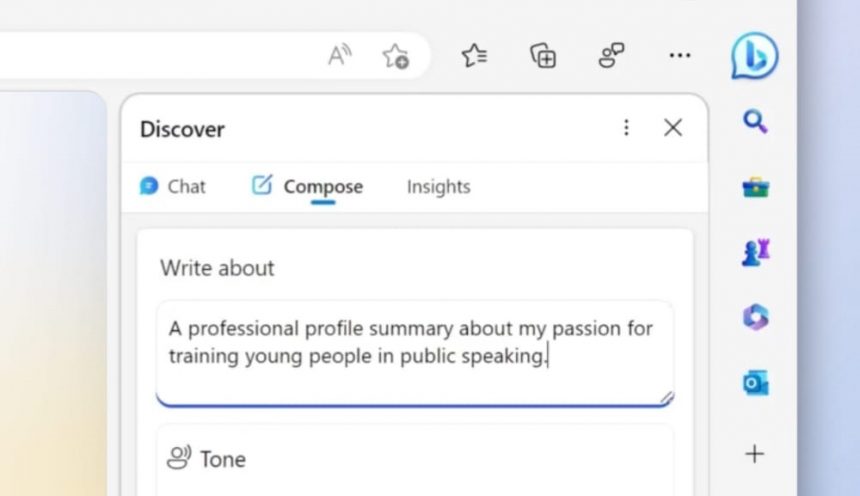
La release stabile di Microsoft Edge si aggiorna alla versione 111, introducendo diverse novità per la sicurezza. Il rilascio della nuova versione di Edge è graduale e potreste non vederla immediatamente sul vostro PC.
Novità di Microsoft Edge 111 per Windows, macOS e Linux
Anche la release stabile di Microsoft Edge ha ricevuto il nuovo aggiornamento che porta la versione 111, già testata in precedenza nei canali di anteprima. Questa nuova versione del browser di Microsoft introduce diverse novità, sommate alle novità introdotte da Chromium 111.
Novità per la produttività di Edge 111
- Una nuova barra laterale di Microsoft Edge – In questa versione, la barra laterale introduce diverse nuove funzionalità e miglioramenti volti a migliorare la produttività, la comodità e l’esperienza dell’utente. Ecco alcuni dei punti salienti:
- The New Discover – Edge Copilot è un potente strumento che aiuta gli utenti ad aumentare la produttività e l’efficienza. Fornisce suggerimenti e approfondimenti intelligenti basati sul contesto della pagina Web e sugli obiettivi dell’utente. Come la nuova icona di Bing nella barra degli strumenti, Edge Copilot aiuta gli utenti a comporre e-mail migliori, eseguire ricerche sul Web più velocemente, apprendere nuove competenze, il tutto in modo più conveniente.
- Visibilità migliorata della barra laterale – Con la nuova funzionalità Nascondi automaticamente, un utente può massimizzare la produttività e la praticità della barra laterale senza sacrificare spazio prezioso sullo schermo. La barra laterale Edge può essere nascosta quando un utente non la utilizza e riappare solo quando un utente ne ha bisogno.
- Interazione con barra laterale evoluta – La nuova funzionalità al passaggio del mouse consente agli utenti di aprire la barra laterale passando con il mouse sull’icona di Bing nella barra degli strumenti. Ciò migliora la produttività e la comodità dell’utente fornendo un modo semplice e intuitivo per accedere agli strumenti più utilizzati.
Gli amministratori mantengono la possibilità di controllare e personalizzare la sidebar e le sue esperienze, secondo necessità, utilizzando le seguenti impostazioni:
- Se gli amministratori abilitano la barra laterale, gli utenti avranno accesso alla barra laterale e all’esperienza Edge Copilot. La barra laterale verrà sempre visualizzata nel frame del browser. Facendo clic sull’icona di Bing nella barra degli strumenti verrà richiamata la nuova esperienza Discover.
- Se gli amministratori scelgono l’impostazione “non configurato”, gli utenti avranno accesso all’esperienza Sidebar e Edge Copilot. A differenza di quando la barra laterale è “abilitata”, i loro utenti avranno la possibilità di mostrare sempre o nascondere automaticamente la barra laterale.
- Se gli amministratori disabilitano la barra laterale, Discover e la barra laterale saranno inaccessibili per i loro utenti.
Nota | In questa versione, gli amministratori non hanno la possibilità di disabilitare Discover e mantenere la sidebar.
Ulteriori opzioni di personalizzazione per il pulsante della barra degli strumenti della barra laterale sono pianificate nelle versioni future di Microsoft Edge.
- Microsoft Feed nella pagina Nuova scheda di Microsoft 365 Edge – Stiamo implementando una nuova esperienza nella scheda Microsoft 365 della pagina Nuova scheda di Edge Enterprise. Questa esperienza presenterà un nuovo layout incentrato su una versione più grande di Microsoft Feed, con più contenuti di produttività e sposta le schede di produttività tra cui messaggi di posta elettronica importanti, siti di SharePoint recenti, eventi imminenti e attività sul lato destro del Scheda Microsoft 365.
- Miglioramenti della modalità di sicurezza avanzata – La modalità di sicurezza avanzata ora supporta WebAssembly per macOS x64 e Linux x64. In futuro è previsto un maggiore supporto multipiattaforma (ARM64). Per ulteriori informazioni, vedi Navigare in modo più sicuro con Microsoft Edge.
- Nuova policy per cancellare i dati in modalità IE all’uscita dal browser – Il criterio InternetExplorerModeClearDataOnExitEnabled controlla se la cronologia esplorazioni viene eliminata da Internet Explorer e dalla modalità Internet Explorer ogni volta che Microsoft Edge viene chiuso. Gli utenti possono anche configurare questa impostazione nell’opzione “Cancella dati di navigazione per Internet Explorer” nel menu Privacy, ricerca e servizi di Impostazioni (edge://settings/privacy).
Policy aggiunte in Microsoft Edge 111
Nuove policy
- InternetExplorerModeClearDataOnExitEnabled – Cancella la cronologia per IE e la modalità IE ogni volta che esci
- MouseGestureEnabled – Gesto del mouse abilitato
- PrintPreviewStickySettings – Configura le impostazioni dell’anteprima di stampa permanente
Come aggiornare Microsoft Edge
L’aggiornamento verrà scaricato e installato automaticamente da Edge, ma potete forzarne la ricerca seguendo questi semplici passaggi:
- Avviate Microsoft Edge.
- Cliccate il menu ellissi (…) e muovetevi in Guida e feedback > Informazioni su Microsoft Edge.
- Se la versione installata non è l’ultima disponibile, Edge la scaricherà e la installerà automaticamente.
- Riavviate il browser.
Se non l’aveste installato, potete scaricare l’ultima versione di Microsoft Edge dal link in fondo all’articolo. Cosa ne pensate delle novità introdotte in Edge 110? Qual è la vostra novità preferita in questa release? Fatecelo sapere lasciando un commento qui sotto.
Articolo di Windows Blog Italia












